Layoutarea documentelor poate reprezenta adesea o provocare. În special fără o structură clară, se ajunge la haos și dezordine. Un gridbine gândit te ajută să aranjezi elementele de pe pagina ta într-o manieră armonioasă și ordonată. În acest ghid, îți voi arăta cum să creezi un gridde bază eficientprecum și un grid de coloane în AffinityPublisher, astfel încât layout-ul tău să nu doar să arate profesional, ci să și faciliteze în mod semnificativ lucrul cu acesta.
Principalele concluzii
- Configurarea unui grid este esențială pentru un layout îngrijit.
- Folosește numere pare pentru numărul de coloane pentru a îmbunătăți lizibilitatea.
- Un grid de bază asigură că textul este distribuit uniform și ușor de aranjat.
Ghid pas cu pas
În primul rând, ne vom uita la cum să configurezi gridul de coloane în documentul tău.
Pentru a configura liniile de ghidare, mergi la Vizualizare și selectează Configurarea liniilor de ghidare. Aici vei găsi dialogul în care poți face setările pentru coloane. Introdu pur și simplu în câmpul pentru liniile de ghidare ale coloanelor numărul de coloane dorit. Îți recomand să începi cu 12 coloane, deoarece aceasta oferă o bază excelentă pentru layout-ul tău.
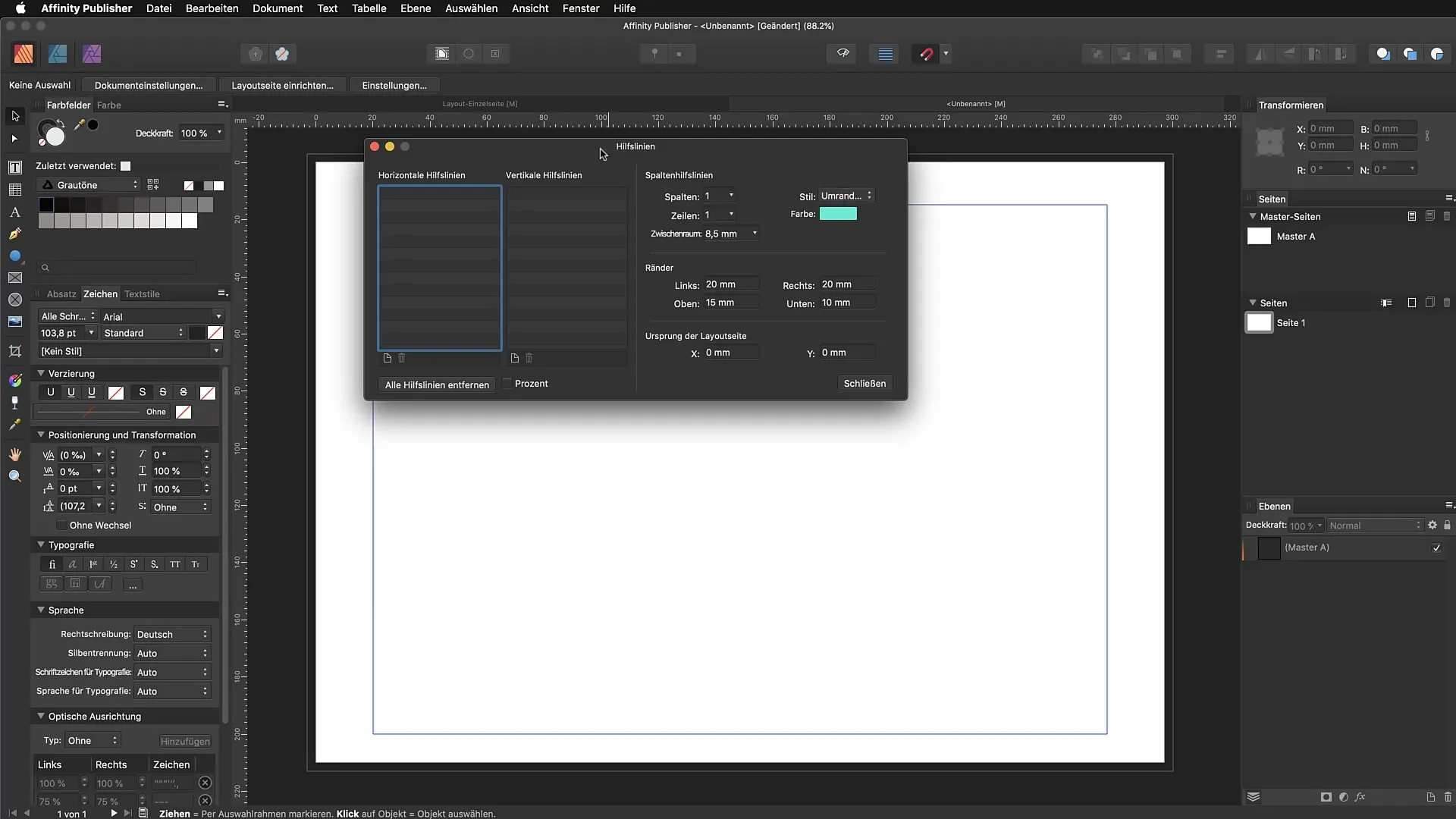
Apoi, ar trebui să setezi distanța dintre coloane la 4 mm. Această setare oferă obiectelor tale suficient „spațiu” pentru a respira și asigură că layout-urile tale arată mai profesionist.
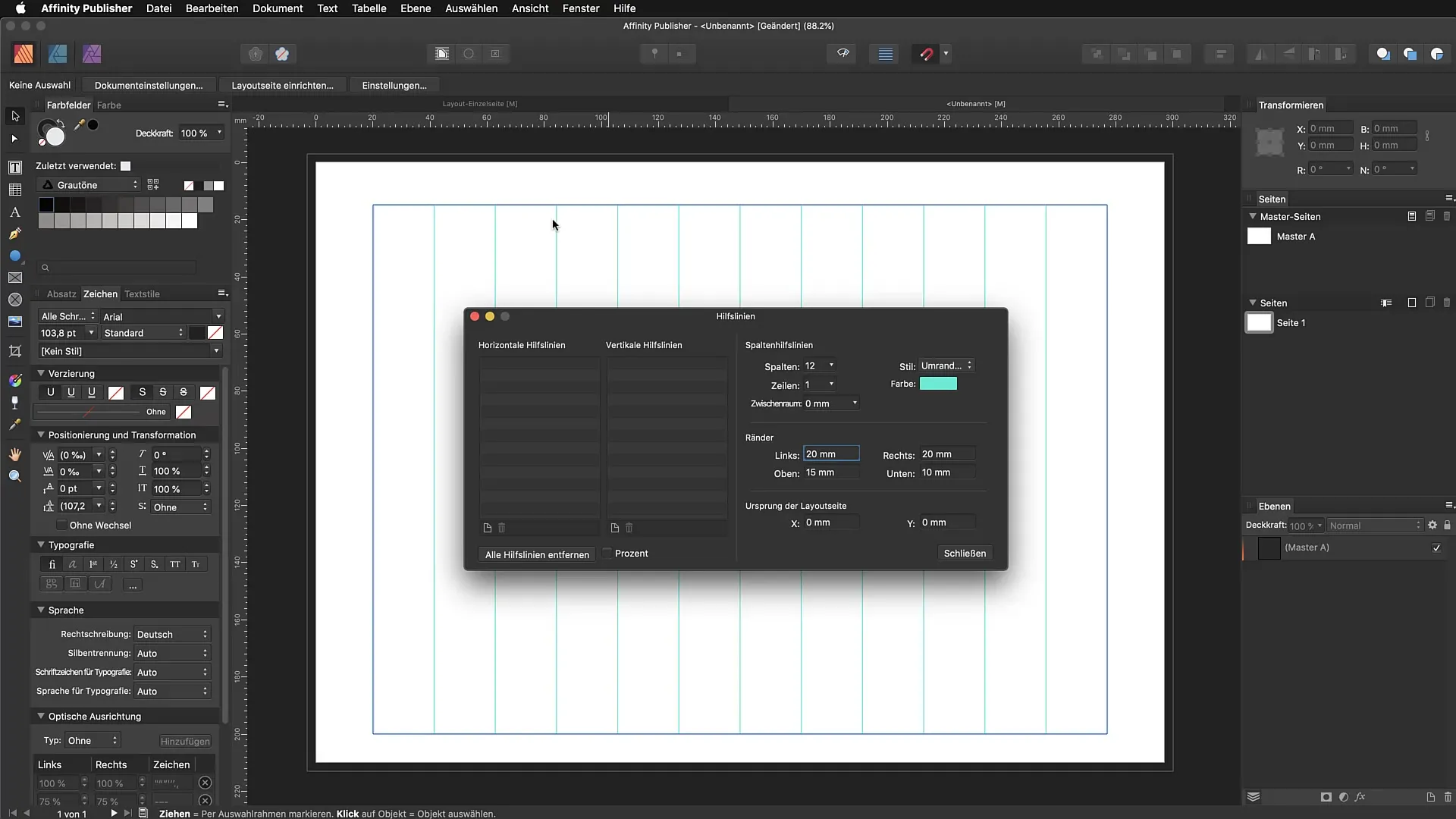
Acum ai un grid de 12 coloane, care te ajută să ai o orientare clară atunci când plasezi texte și imagini. Dacă mai târziu observi că ai nevoie de mai multe coloane, poți să te întorci oricând la acest dialog și să faci ajustări.
Aici poți alege și culoarea liniilor de ghidare. Eu am ales un cyan strălucitor, deoarece aceasta provine din experiențele mele cu Adobe InDesign și mă simt cel mai confortabil cu aceasta.
Coloanele pe care le-ai creat acum se referă întotdeauna la marginea de tipar. Tot ce se află în afara marginilor este neglijat. Acest lucru este important pentru a te asigura că toate elementele sunt bine plasate în cadrul layout-ului.
Următorul pas este configurarea gridului de bază. Aici trebuie să revii la Vizualizare și să selectezi Configurarea liniilor de bază. Poți folosi și asistentul pentru liniile de bază pentru a face setările mai ușor. Activează caseta de selectare pentru gridul de bază.
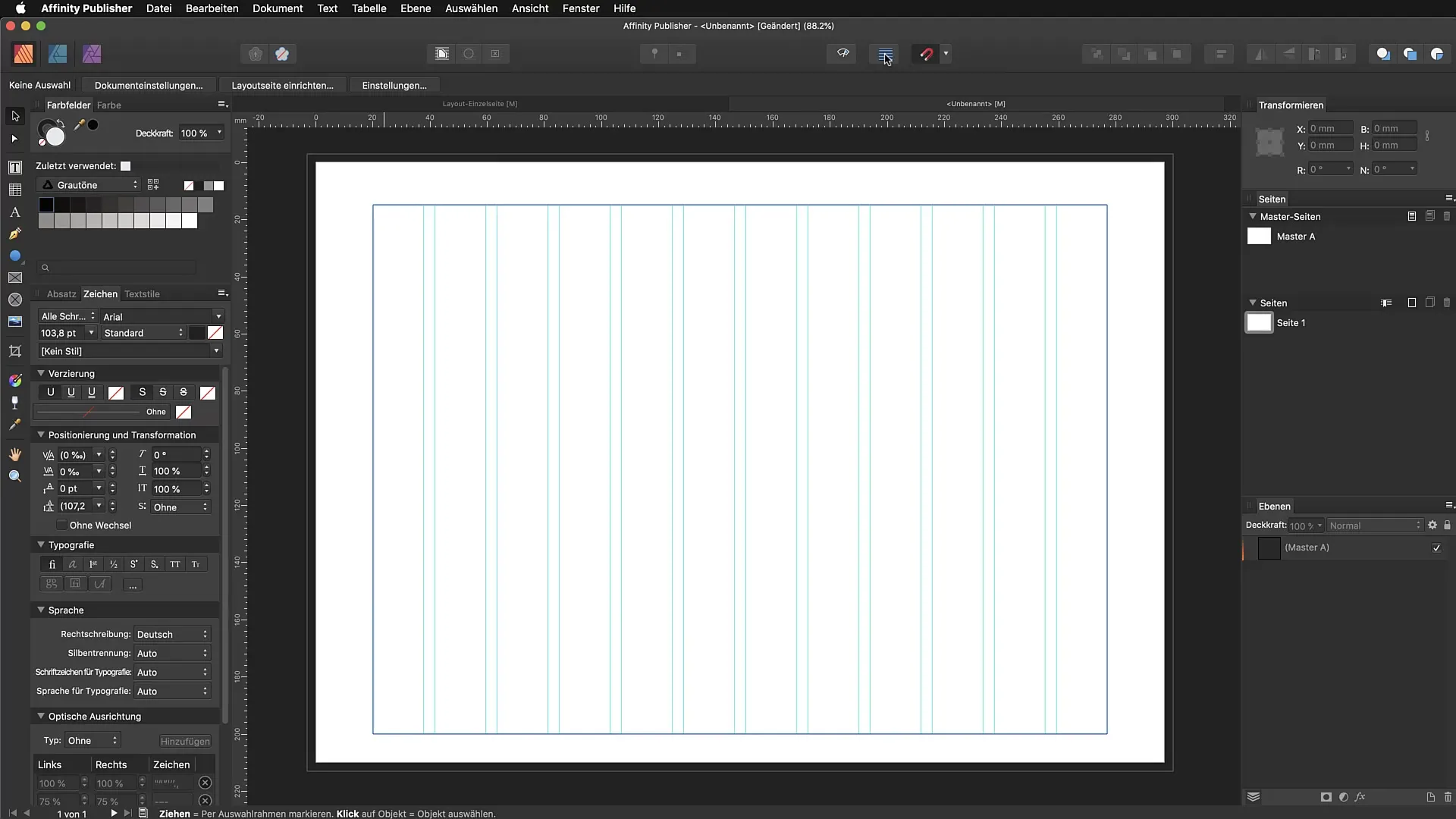
După ce ai activat gridul de bază, trebuie să definești poziția de început. În dialog, poți indica unde ar trebui să înceapă gridul. De exemplu, dacă dorești să începi de la 20 mm de la marginea de sus a paginii, introdu aceasta pur și simplu. Avantajul este că poți specifica exact de unde ar trebui să înceapă gridul, ceea ce îți oferă mai multă precizie în crearea layout-ului.
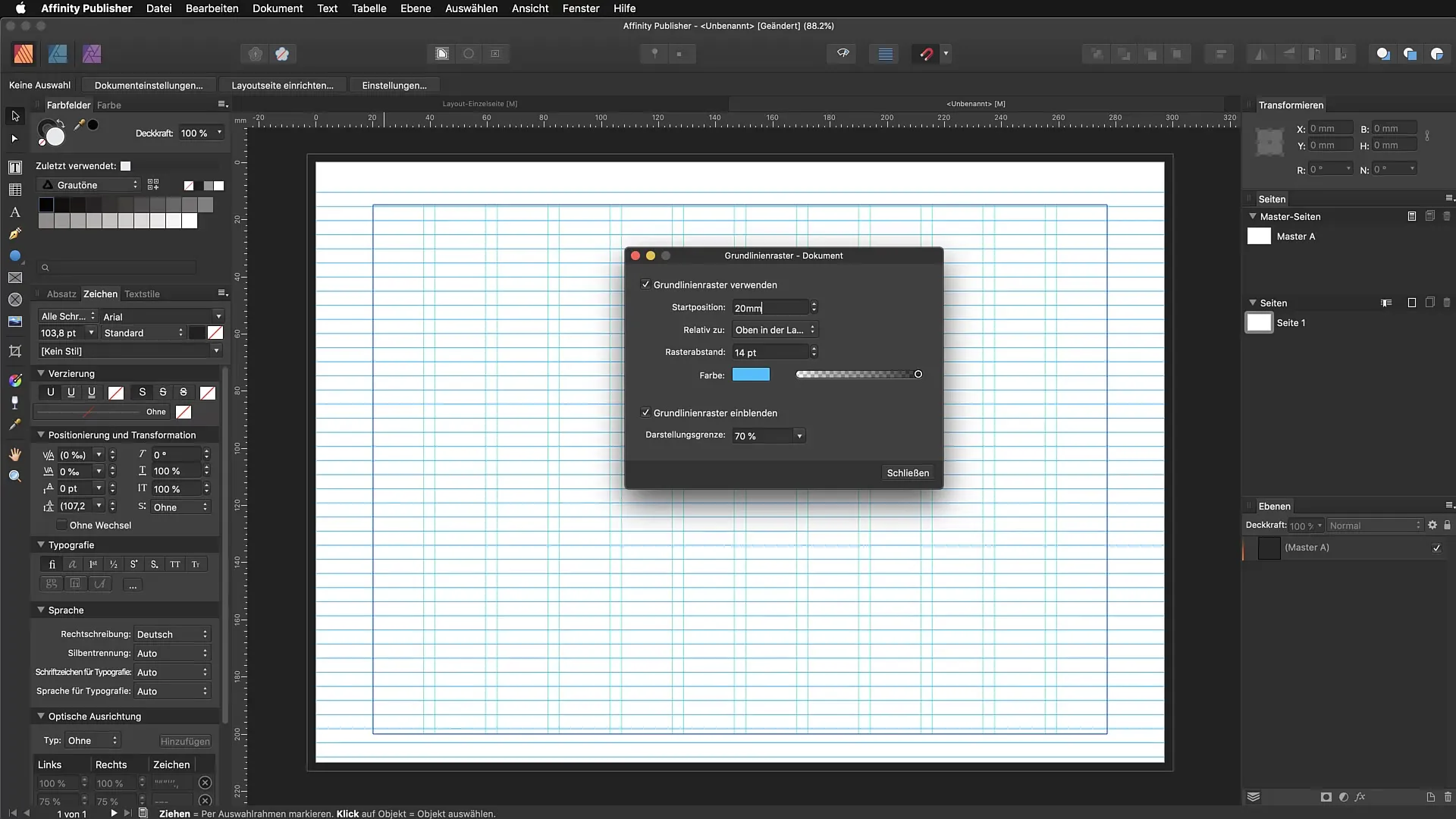
Un punct important este distanța pentru grid. Îți recomand să introduci o distanță de 16 puncte. Aceasta face ca textul să nu pară prea înghesuit, ci să se distribuie mai frumos pe pagina ta. Literele au astfel mai mult spațiu pentru a se extinde.
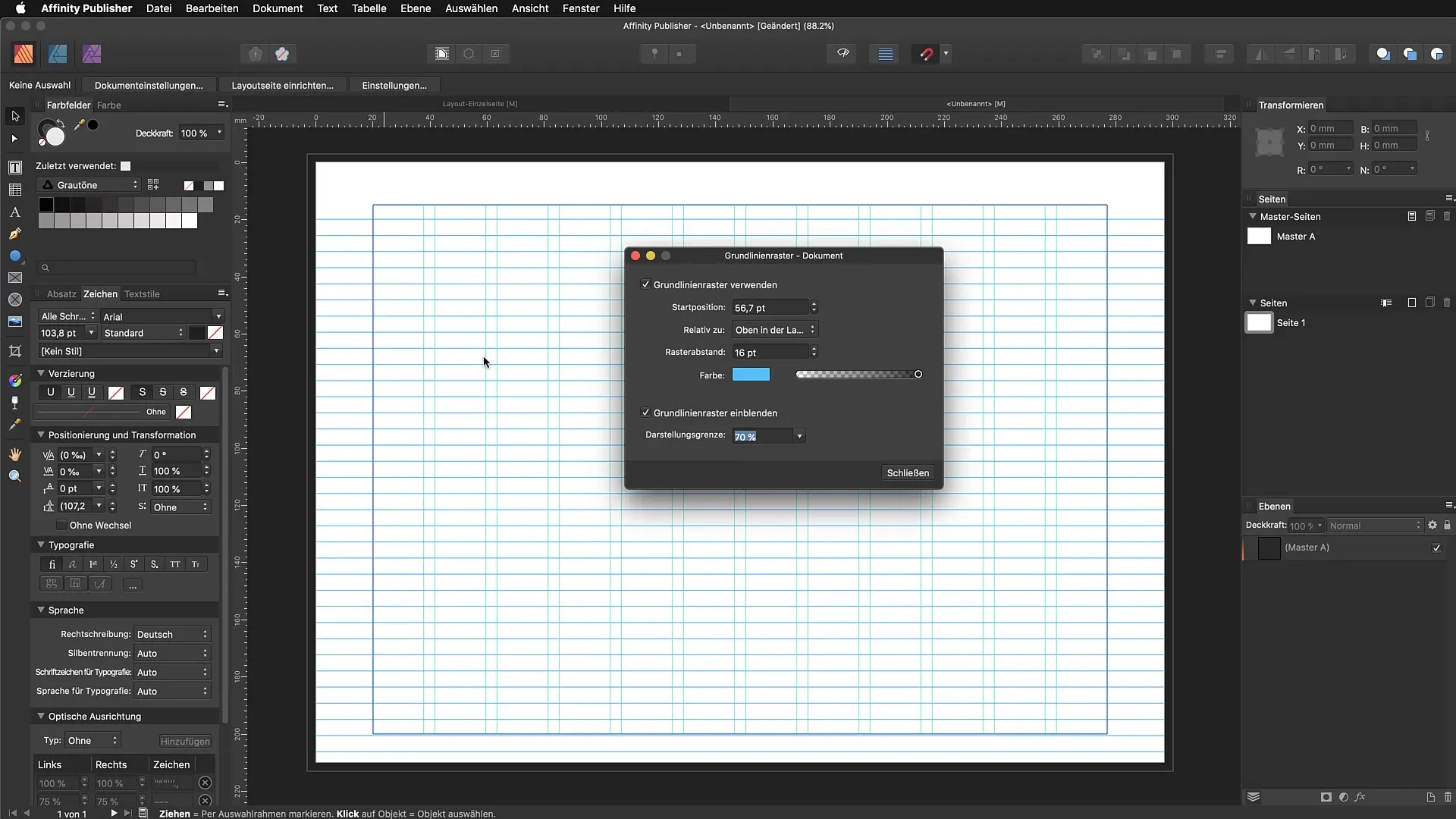
Când alegi culoarea pentru gridul tău de bază, asigură-te că nu o folosești într-un mod prea dominant. O opacitate redusă asigură că gridul nu distrage atenția de la design, dar rămâne totuși vizibil.
Cu toate aceste setări, ai creat acum un layout eficient, care îți va economisi mult timp când lucrezi cu texte și imagini. Cel mai bine este să aplici aceste grile pentru layout-uri mai complexe, cum ar fi în broșuri cu mai multe pagini sau documente cu mult text. Aceasta va menține totul ordonat și poți utiliza ajutorul grilelor.
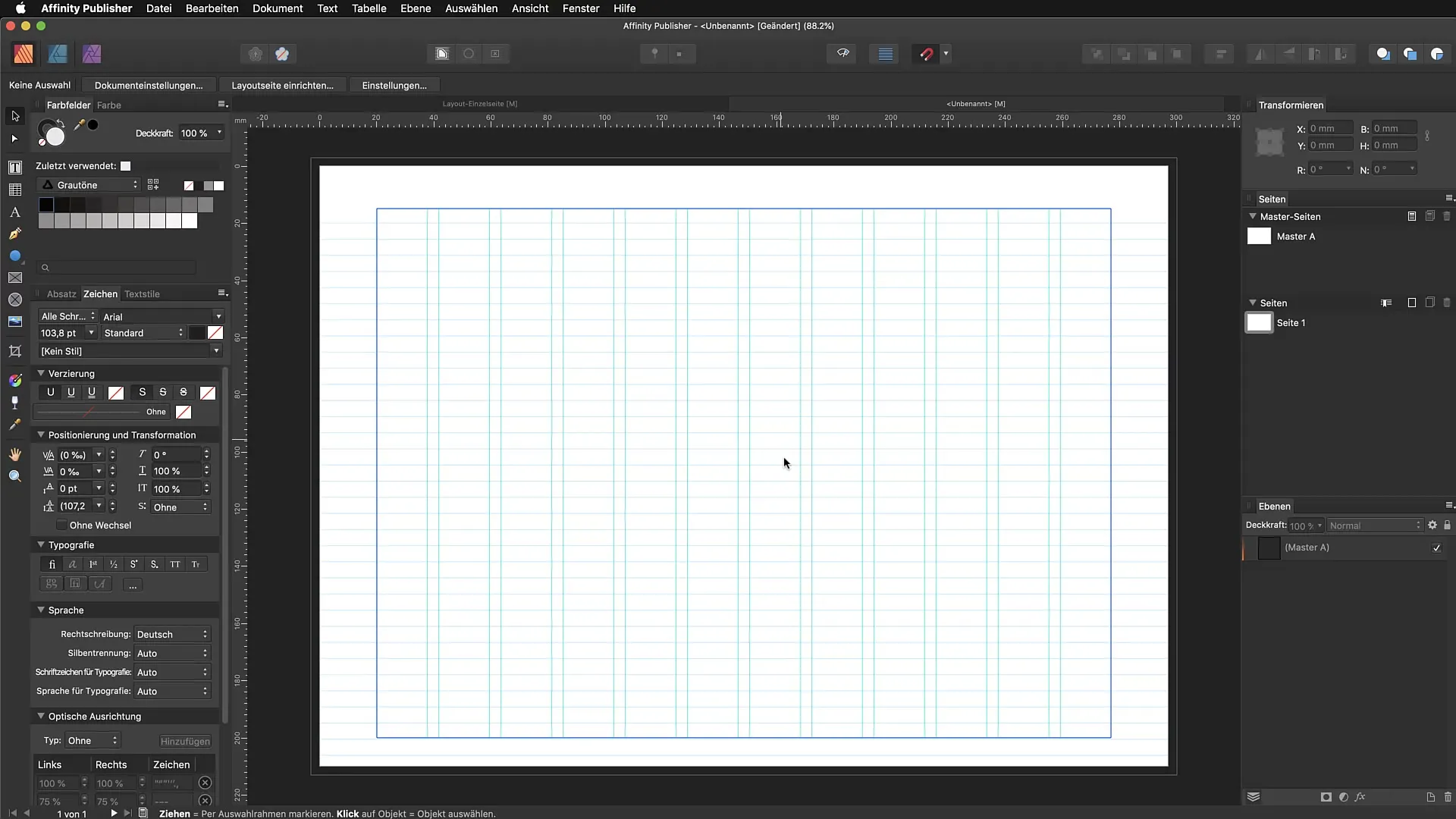
Sumar - Affinity Publisher: Ghid pas cu pas pentru crearea liniilor de bază și a coloanelor
În acest ghid ai învățat cum să configurezi un grid de coloane și un grid de bază în Affinity Publisher. Acești pași te ajută să creezi un layout profesional și îngrijit efectuat.
Întrebări frecvente
Câte coloane ar trebui să folosesc pentru layout-ul meu?Se recomandă să lucrezi cu numere pare. Un număr de 12 coloane oferă o bună orientare.
Cum configurez un grid de bază?Mergi la Vizualizare -> Configurarea liniilor de bază sau folosește asistentul pentru liniile de bază și urmează instrucțiunile din dialog.
Ce distanță ar trebui să aleg pentru gridul de bază?O distanță de 16 puncte este ideală pentru a preveni ca textul să pară prea înghesuit.
Ce concept de culoare pot alege pentru liniile de ghidare?Alege o culoare atrăgătoare, dar asigură-te că opacitatea nu este prea mare pentru a nu deranja designul.
Am nevoie întotdeauna de un grid când creez un layout?Pentru layout-uri complexe, în special în broșuri cu mai multe pagini și documente cu mult text, un grid este foarte util.


